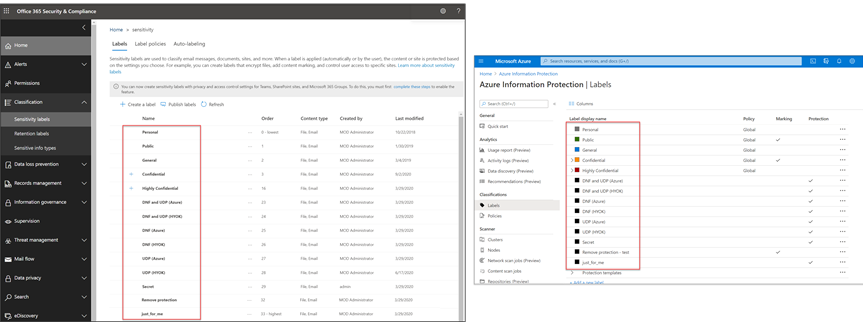Tutorial: Migrasi dari klien klasik Azure Information Protection (AIP) ke solusi pelabelan terpadu
Catatan
Apakah Anda mencari Perlindungan Informasi Microsoft Purview, sebelumnya Microsoft Information Protection (MIP)?
Add-in Perlindungan Informasi Azure dihentikan dan diganti dengan label yang disertakan dalam aplikasi dan layanan Microsoft 365 Anda. Pelajari selengkapnya tentang status dukungan komponen Perlindungan Informasi Azure lainnya.
Klien Perlindungan Informasi Microsoft baru (tanpa add-in) saat ini dalam pratinjau dan dijadwalkan untuk ketersediaan umum.
Untuk memberikan pengalaman pelanggan terpadu dan efisien, klien klasik Azure Information Protection dan Manajemen Label di Portal Microsoft Azure tidak digunakan lagi per 31 Maret 2021. Meskipun klien klasik terus berfungsi seperti yang dikonfigurasi, tidak ada dukungan lebih lanjut yang disediakan, dan versi pemeliharaan tidak akan lagi dirilis untuk klien klasik.
Sebaiknya Anda bermigrasi ke pelabelan terpadu dan meningkatkan ke klien pelabelan terpadu. Pelajari lebih lanjut di pembaruan terbaru kami tentang penghentian.
Tutorial ini menjelaskan cara memigrasikan penyebaran Azure Information Protection organisasi Anda dari klien klasik, dan manajemen kebijakan label/label di portal Azure, ke solusi pelabelan terpadu dan label sensitivitas Microsoft 365.
Waktu yang diperlukan: Waktu yang diperlukan untuk menyelesaikan migrasi bergantung pada seberapa kompleks kebijakan Anda dan fitur AIP yang Anda gunakan. Anda dapat terus bekerja dengan klien klasik saat bermigrasi di latar belakang.
Tutorial ini memberikan deskripsi tingkat tinggi dari setiap langkah, lalu mereferensikan ke bagian yang relevan di tempat lain dalam dokumentasi Microsoft untuk detail selengkapnya.
Dalam tutorial ini, Anda akan:
- Pelajari tentang merencanakan migrasi Anda
- Memigrasikan label Anda ke platform pelabelan terpadu
- Pelajari cara mengonfigurasi pengaturan tingkat lanjut di portal kepatuhan Microsoft Purview
- Salin kebijakan Anda ke platform pelabelan terpadu
- Menyebarkan klien pelabelan terpadu
Mengapa bermigrasi ke solusi pelabelan terpadu?
Selain matahari terbenam klien klasik, bermigrasi ke solusi pelabelan terpadu memungkinkan Anda untuk melindungi data sensitif secara efektif di seluruh estat digital Anda. Setelah bermigrasi, gunakan Perlindungan Informasi Microsoft Purview di layanan cloud Microsoft 365, lokal, di aplikasi SaaS pihak ketiga, dan banyak lagi.
MIP mendukung layanan pelabelan bawaan untuk banyak fitur perlindungan informasi dasar, memungkinkan Anda memesan penggunaan klien hanya untuk fitur tambahan yang tidak didukung oleh pelabelan bawaan.
- Turunkan biaya pemeliharaan Anda, dengan menyebarkan dan memelihara lebih sedikit perangkat lunak tambahan
- Meningkatkan performa Office, tanpa perlu add-in tambahan
- Sederhanakan manajemen kebijakan pelabelan dan perlindungan Anda di seluruh AIP, Office 365, dan Windows, menggunakan portal kepatuhan Microsoft Purview.
Untuk informasi selengkapnya, lihat blog Memahami migrasi pelabelan terpadu.
Merencanakan migrasi Anda
Meskipun sebagian besar fungsionalitas yang tersedia untuk klien klasik AIP juga tersedia untuk klien pelabelan terpadu, beberapa fitur belum sepenuhnya tersedia, dan beberapa dikonfigurasi secara berbeda untuk pelabelan terpadu.
Tinjau artikel berikut untuk memahami bagaimana fitur Perlindungan Informasi yang Anda gunakan mungkin berbeda saat menggunakan klien pelabelan terpadu:
- Pelajari tentang kemampuan pelabelan bawaan di aplikasi Office
- Pelajari tentang pelabelan bawaan dan klien pelabelan terpadu AIP
- Pelajari cara mengelola pengaturan label yang tidak didukung di luar kotak di portal kepatuhan Microsoft Purview
Tip
Jika ada perbedaan yang didokumentasikan antara klien yang memengaruhi perilaku pengguna akhir Anda, sebaiknya komunikasikan perubahan ini secara efektif kepada pengguna Anda sebelum menyebarkan klien pelabelan terpadu dan menerbitkan kebijakan baru Anda.
Setelah Anda merencanakan migrasi dan memahami perubahan yang akan terjadi, lanjutkan dengan Memigrasikan label ke platform pelabelan terpadu.
Memigrasikan label ke platform pelabelan terpadu
Setelah merencanakan migrasi dan mempertimbangkan bagaimana Anda akan mengelola perbedaan klien, Anda siap untuk mengaktifkan pelabelan terpadu dan memigrasikan label Anda.
Saat bermigrasi, Anda dapat terus menggunakan klien klasik AIP dan kebijakan di area Perlindungan Informasi Azure di portal Azure. Kedua klien dapat bekerja berdampingan tanpa konfigurasi tambahan.
Masuk ke portal Azure sebagai administrator dengan salah satu peran berikut:
- Administrator kepatuhan
- Administrator data kepatuhan
- Administrator keamanan
- Administrator global
Pada area Perlindungan Informasi Azure, di bawah Kelola di sebelah kiri, pilih Pelabelan terpadu.
Di bagian atas halaman, pilih
 Aktifkan untuk mengaktifkan pelabelan terpadu.
Aktifkan untuk mengaktifkan pelabelan terpadu.Label Anda disalin dari Perlindungan Informasi Azure ke platform pelabelan terpadu, dan sekarang disimpan di kedua sistem.
Buka portal kepatuhan Microsoft Purview untuk membandingkan label yang ditampilkan di sana dan di area Perlindungan Informasi Azure. Dua daftar harus identik. Misalnya, saat membandingkan dengan portal kepatuhan Microsoft Purview:
Catatan
Jika diperlukan, lanjutkan menggunakan label di kedua sistem hingga Anda selesai bermigrasi. Untuk informasi selengkapnya, lihat Menyinkronkan pengeditan pelabelan.
Lanjutkan dengan Salin kebijakan ke platform pelabelan terpadu.
Menyinkronkan pengeditan pelabelan
Setelah memigrasikan label ke portal kepatuhan Microsoft Purview, pengeditan apa pun yang terus Anda lakukan ke label yang dimigrasikan di portal Azure secara otomatis disinkronkan ke label yang sama di portal kepatuhan Microsoft Purview.
Namun, pengeditan yang dibuat untuk label yang dimigrasikan di portal kepatuhan Microsoft Purview tidak disinkronkan kembali ke portal Azure. Jika Anda melakukan pengeditan di portal kepatuhan Microsoft Purview dan memerlukannya diperbarui di portal Azure, kembali ke portal untuk menerbitkan pembaruan.
Untuk menerbitkan label yang diperbarui di portal Azure:
Pada area Perlindungan Informasi Azure, di bawah Kelola di sebelah kiri, pilih Pelabelan terpadu.
Pilih
 Terbitkan.
Terbitkan.
Catatan
Langkah ini hanya diperlukan jika Anda telah melakukan pengeditan pada label yang dimigrasikan di platform pelabelan terpadu, dan memerlukan pengeditan tersebut disinkronkan kembali dengan portal Azure.
Memigrasikan label melalui PowerShell
Anda juga dapat menggunakan PowerShell untuk memigrasikan label yang ada, seperti untuk lingkungan GCC High.
Gunakan cmdlet New-Label untuk memigrasikan label sensitivitas yang ada.
Misalnya, jika label sensitivitas Anda memiliki enkripsi, Anda mungkin menggunakan cmdlet New-Label sebagai berikut:
New-Label -Name 'aipscopetest' -Tooltip 'aipscopetest' -Comment 'admin notes' -DisplayName 'aipscopetest' -Identity 'b342447b-eab9-ea11-8360-001a7dda7113' -EncryptionEnabled $true -EncryptionProtectionType 'template' -EncryptionTemplateId 'a32027d7-ea77-4ba8-b2a9-7101a4e44d89' -EncryptionAipTemplateScopes "['allcompany@labelaction.onmicrosoft.com','admin@labelaction.onmicrosoft.com']"
Untuk informasi selengkapnya tentang bekerja di lingkungan GCC, GCC-High, dan DoD, lihat Deskripsi Layanan Pemerintah Premium Perlindungan Informasi Azure.
Menyalin kebijakan ke platform pelabelan terpadu
Salin kebijakan apa pun yang telah Anda simpan di portal Azure yang ingin Anda miliki tersedia seperti yang ada di platform pelabelan terpadu.
Fitur ini sedang dalam Pratinjau. Ketentuan Tambahan Pratinjau Azure mencakup persyaratan hukum tambahan yang berlaku untuk fitur Azure yang masih dalam versi beta, pratinjau, atau belum dirilis ke ketersediaan umum.
Catatan
Kebijakan penyalinan memiliki batasan tertentu. Anda juga dapat memulai dari awal dan membuat kebijakan Anda secara manual di portal kepatuhan Microsoft Purview. Untuk informasi selengkapnya, lihat dokumentasi Microsoft 365.
Untuk menyalin kebijakan Anda:
Pertimbangkan item berikut dan konfirmasikan bahwa Anda ingin menyalin kebijakan Anda saat ini:
Pertimbangan Deskripsi Menyalin kebijakan menyalin semua kebijakan Anda Kebijakan penyalinan tidak hanya mendukung penyalinan kebijakan tertentu - itu semua kebijakan Anda, atau tidak satu pun dari kebijakan tersebut sekarang. Menyalin secara otomatis menerbitkan kebijakan Anda Menyalin kebijakan Anda ke klien pelabelan terpadu secara otomatis menerbitkannya ke semua klien yang didukung pelabelan terpadu.
Penting: Jangan salin kebijakan Anda jika Anda tidak ingin menerbitkannya.Menyalin menimpa kebijakan yang ada dengan nama yang sama Jika Anda memiliki kebijakan dengan nama yang sama yang sudah ada di portal kepatuhan Microsoft Purview, menyalin kebijakan Anda akan menimpa pengaturan apa pun yang ditentukan dalam kebijakan tersebut.
Semua kebijakan yang disalin dari portal Azure diberi nama dengan sintaks berikut:AIP_<policy name>.Beberapa pengaturan klien tidak disalin Beberapa pengaturan klien tidak disalin ke platform pelabelan terpadu, dan harus dikonfigurasi secara manual setelah migrasi.
Untuk informasi selengkapnya, lihat Mengonfigurasi pengaturan pelabelan tingkat lanjutMasuk ke portal Azure sebagai administrator dengan salah satu peran berikut:
- Administrator kepatuhan
- Administrator data kepatuhan
- Administrator keamanan
- Administrator global
Pada area Perlindungan Informasi Azure, di bawah Kelola di sebelah kiri, pilih Pelabelan terpadu.
Pilih
 Salin kebijakan (pratinjau). Semua kebijakan yang telah Anda simpan di portal Azure disalin ke portal kepatuhan Microsoft Purview.
Salin kebijakan (pratinjau). Semua kebijakan yang telah Anda simpan di portal Azure disalin ke portal kepatuhan Microsoft Purview.Jika ada kebijakan yang sudah ada di portal kepatuhan Microsoft Purview dengan nama yang sama, kebijakan akan ditimpa dengan pengaturan dari portal Azure.
Penting
Jika saat ini Anda menggunakan label Microsoft Defender untuk Cloud Apps dan Azure Information Protection, verifikasi bahwa Anda telah menerbitkan setidaknya satu kebijakan dengan sekumpulan label minimal ke portal kepatuhan Microsoft Purview, bahkan jika kebijakan dilingkupkan ke satu pengguna.
Kebijakan ini diperlukan untuk aplikasi Microsoft Defender untuk Cloud untuk mengidentifikasi semua label di portal kepatuhan Microsoft Purview, dan menampilkannya di portal aplikasi Microsoft Defender untuk Cloud.
Sekarang setelah Anda memigrasikan label dan kebijakan Anda, lanjutkan dengan Mengonfigurasi pengaturan pelabelan tingkat lanjut untuk mencakup konfigurasi tingkat lanjut yang tidak dimigrasikan.
Mengonfigurasi pengaturan pelabelan tingkat lanjut
Seperti yang dijelaskan selama fase perencanaan, beberapa pengaturan pelabelan tingkat lanjut tidak dimigrasikan secara otomatis, dan harus dikonfigurasi ulang untuk platform pelabelan terpadu.
Untuk informasi selengkapnya, lihat:
- Mengonfigurasi pengaturan pelabelan tingkat lanjut di PowerShell
- Menentukan kondisi label dalam portal kepatuhan Microsoft Purview
Mengonfigurasi pengaturan pelabelan tingkat lanjut di PowerShell
Koneksi ke modul PowerShell Pusat Keamanan & Kepatuhan. Untuk informasi selengkapnya, lihat Dokumentasi PowerShell Security &Compliance Center.
Untuk menentukan pengaturan label tingkat lanjut, gunakan cmdlet Set-Label, menentukan parameter Tingkat Lanjut Pengaturan, label yang ingin Anda terapkan pengaturannya, serta pasangan kunci/nilai untuk menentukan pengaturan Anda.
Gunakan sintaks berikut:
Set-Label -Identity <LabelGUIDorName> -AdvancedSettings @{<Key>="<value1>,<value2>"}Mana:
<LabelGUIDorName>mengidentifikasi label Anda, menggunakan nama label atau GUID<Key>adalah kunci, atau nama pengaturan tingkat lanjut yang ingin Anda perangkat<Value>adalah nilai pengaturan yang ingin Anda tentukan. Kelilingi nilai Anda dalam tanda kutip, dan pisahkan beberapa nilai dengan koma. Spasi kosong tidak didukung.
Mulailah dengan mengonfigurasi pengaturan tingkat lanjut berikut:
- Tentukan warna untuk label
- Tentukan sublabel default untuk label induk
- Mengonfigurasi label untuk menerapkan perlindungan S/MIME di Outlook
- Menentukan label menggunakan properti kustom
- Tentukan terjemahan label.
Untuk informasi selengkapnya tentang konfigurasi tingkat lanjut yang tersedia, lihat Panduan Admin: Konfigurasi kustom untuk klien pelabelan terpadu Perlindungan Informasi Azure.
Catatan
Untuk memanfaatkan pengaturan yang telah Anda tentukan untuk platform pelabelan terpadu, pengguna akhir harus menginstal klien pelabelan terpadu di komputer mereka.
Pengaturan tingkat lanjut ini tidak tersedia untuk pengguna yang hanya memiliki pelabelan bawaan yang disediakan oleh Office 365.
Menentukan kondisi label dalam portal kepatuhan Microsoft Purview
Kondisi pelabelan terpadu memberikan lebih banyak fleksibilitas dan akurasi yang lebih baik daripada rekan-rekan mereka yang telah dibuat di portal Azure.
Untuk memanfaatkan fitur kondisi pelabelan terpadu, buat kondisi pelabelan Anda secara manual di portal kepatuhan Microsoft Purview.
Untuk informasi selengkapnya, lihat Apa yang dapat dilakukan label sensitivitas dalam dokumentasi Microsoft 365.
Tip
Jika Anda memiliki tipe informasi sensitif kustom yang dibuat untuk digunakan dengan Office 365 DLP atau aplikasi Microsoft Defender untuk Cloud, terapkan apa adanya untuk pelabelan terpadu. Untuk informasi selengkapnya, lihat dokumentasi Microsoft 365.
Menyebarkan klien pelabelan terpadu
Sebarkan klien yang mendukung pelabelan terpadu di seluruh komputer pengguna Anda untuk memastikan bahwa mereka akan dapat menggunakan kebijakan dan label pelabelan terpadu Anda.
Pengguna harus memiliki klien yang didukung yang dapat terhubung ke portal kepatuhan Microsoft Purview dan menarik kebijakan pelabelan terpadu.
Untuk informasi selengkapnya, lihat:
Platform non-Windows
Untuk pengguna di platform non-Windows, kemampuan pelabelan terpadu terintegrasi langsung di klien Office, dan dapat menggunakan label apa pun yang telah Anda terbitkan segera.
Klien Office dengan kemampuan pelabelan terpadu terintegrasi meliputi:
- Klien Office untuk macOS
- Office untuk web (pratinjau)
- The Outlook Web App
- Outlook untuk seluler
Untuk informasi selengkapnya tentang pelabelan terpadu di platform ini, lihat Menerapkan label sensitivitas ke file dan email Anda di Office di situs Dukungan Microsoft.
Platform Windows
Untuk komputer Windows dengan Aplikasi Microsoft 365 untuk Enterprise, gunakan dukungan pelabelan bawaan yang disediakan di Office versi 1910 dan yang lebih tinggi, atau instal klien pelabelan terpadu Perlindungan Informasi Azure untuk memperluas fungsionalitas AIP ke File Explorer atau PowerShell.
Untuk informasi selengkapnya, lihat:
- Pelajari tentang pelabelan bawaan dan klien pelabelan terpadu AIP
- Mulai cepat: Menyebarkan klien pelabelan terpadu Azure Information Protection (AIP)
Klien pelabelan terpadu Perlindungan Informasi Azure dapat diunduh dari Pusat Unduhan Microsoft.
Pastikan Anda menggunakan file AzInfoProtection_UL untuk menyebarkan klien. Jika saat ini Anda memiliki klien klasik yang diinstal pada komputer, menginstal klien pelabelan terpadu melakukan peningkatan di tempat.
Catatan
Pertimbangkan fungsionalitas AIP yang saat ini diperlukan oleh organisasi Anda saat menentukan kapan harus menggunakan pelabelan bawaan dan kapan menggunakan klien pelabelan terpadu.
Perubahan apa untuk pengguna akhir klien klasik?
Perbedaan utama yang paling terlihat untuk pengguna akhir yang telah menggunakan klien klasik Perlindungan Informasi Azure adalah bahwa tombol Lindungi di aplikasi Office digantikan oleh tombol Sensitivitas.
Setelah Anda memanfaatkan kemampuan tambahan yang didukung oleh label sensitivitas dan pelabelan terpadu, pengguna akhir juga akan melihat perubahan tersebut dalam aplikasi Office mereka.
Contohnya:
Klien klasik Windows AIP

Klien pelabelan terpadu Windows AIP
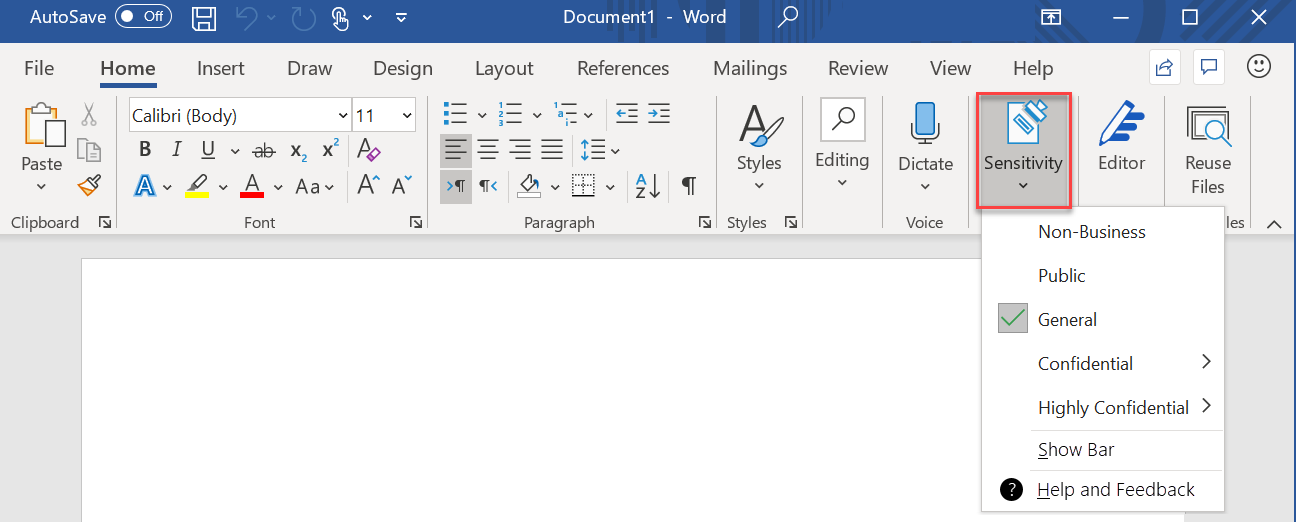
Tip
Jika Anda telah menerbitkan label dan klien yang memiliki dukungan bawaan tidak menampilkan tombol Sensitivitas , tinjau panduan pemecahan masalah yang relevan sesuai kebutuhan.
Meningkatkan pemindai dari klien klasik
Jika saat ini Anda menggunakan pemindai Perlindungan Informasi Azure dari klien klasik Perlindungan Informasi Azure, Anda dapat meningkatkannya untuk menggunakan jenis informasi sensitif dan label sensitivitas yang diterbitkan dari portal kepatuhan Microsoft Purview.
Cara meningkatkan pemindai tergantung pada versi klien klasik yang saat ini Anda jalankan:
Peningkatan membuat database baru bernama AIPScannerUL_<profile_name>, dan database pemindai sebelumnya dipertahankan jika Anda membutuhkannya untuk versi sebelumnya. Saat yakin tidak memerlukan database pemindai sebelumnya, Anda dapat menghapusnya. Karena peningkatan membuat database baru, pemindai memindai ulang semua file saat pertama kali dijalankan.
Tingkatkan dari klien klasik Azure Information Protection versi 1.48.204.0 dan versi yang lebih baru dari klien ini
Jika Anda meningkatkan pemindai dengan menggunakan versi pratinjau klien pelabelan terpadu, Anda tidak perlu menjalankan instruksi ini lagi.
Di komputer pemindai, hentikan layanan pemindai, Azure Information Protection Scanner.
Tingkatkan ke klien pelabelan terpadu Perlindungan Informasi Azure dengan mengunduh dan menginstal klien pelabelan terpadu dari Pusat Unduhan Microsoft.
Dalam sesi PowerShell, jalankan perintah Update-AIPScanner dengan profil pemindai Anda. Misalnya:
Update-AIPScanner –Profile Europe.Langkah ini membuat database baru dengan nama AIPScannerUL_<profile_name>
Mulai ulang layanan Pemindai Perlindungan Informasi Azure, Pemindai Perlindungan Informasi Azure.
Anda sekarang dapat menggunakan instruksi lainnya dalam Menyebarkan pemindai Perlindungan Informasi Azure untuk mengklasifikasikan dan melindungi file secara otomatis, menghilangkan langkah untuk menginstal pemindai. Karena pemindai sudah diinstal, tidak ada alasan untuk menginstalnya lagi.
Peningkatan dari versi klien klasik Azure Information Protection yang lebih lama dari 1.48.204.0
Penting
Untuk jalur peningkatan yang lancar, jangan instal klien pelabelan terpadu Perlindungan Informasi Azure di komputer yang menjalankan pemindai sebagai langkah pertama Anda untuk meningkatkan pemindai. Sebagai gantinya, gunakan instruksi peningkatan berikut.
Dimulai dengan versi 1.48.204.0, pemindai mendapatkan pengaturan konfigurasinya dari portal Azure, dengan menggunakan profil konfigurasi. Meningkatkan pemindai termasuk menginstruksikan pemindai untuk menggunakan konfigurasi online ini dan untuk klien pelabelan terpadu, konfigurasi offline untuk pemindai tidak didukung.
Gunakan portal Azure untuk membuat profil pemindai baru yang menyertakan pengaturan untuk pemindai dan repositori data Anda dengan pengaturan apa pun yang mereka butuhkan. Untuk bantuan terkait langkah ini, lihat Mengonfigurasi pemindai di portal Azure dari instruksi penyebaran pemindai.
Di komputer pemindai, hentikan layanan pemindai, Azure Information Protection Scanner.
Tingkatkan ke klien pelabelan terpadu Perlindungan Informasi Azure dengan mengunduh dan menginstal klien pelabelan terpadu dari Pusat Unduhan Microsoft.
Dalam sesi PowerShell, jalankan perintah Update-AIPScanner dengan nama profil yang sama dengan yang Anda tentukan di langkah 1. Misalnya:
Update-AIPScanner –Profile EuropeMulai ulang layanan Pemindai Perlindungan Informasi Azure, Pemindai Perlindungan Informasi Azure.
Anda sekarang dapat menggunakan instruksi lainnya dalam Menyebarkan pemindai Perlindungan Informasi Azure untuk mengklasifikasikan dan melindungi file secara otomatis, menghilangkan langkah untuk menginstal pemindai. Karena pemindai sudah diinstal, tidak ada alasan untuk menginstalnya lagi.
Langkah berikutnya
Setelah Anda memigrasikan label, kebijakan, dan klien yang disebarkan sesuai kebutuhan, lanjutkan dengan mengelola label dan kebijakan pelabelan hanya di portal kepatuhan Microsoft Purview.
Dengan platform pelabelan terpadu, Anda hanya perlu kembali ke area Perlindungan Informasi Azure di portal Azure untuk:
Sebaiknya pengguna akhir memanfaatkan kemampuan pelabelan bawaan di aplikasi Office terbaru untuk web, Mac, iOS, dan Android, serta Aplikasi Microsoft 365 untuk Enterprise.
Untuk menggunakan fitur AIP tambahan yang belum didukung oleh pelabelan bawaan, sebaiknya gunakan klien pelabelan terpadu terbaru untuk Windows.
Saran dan Komentar
Segera hadir: Sepanjang tahun 2024 kami akan menghentikan penggunaan GitHub Issues sebagai mekanisme umpan balik untuk konten dan menggantinya dengan sistem umpan balik baru. Untuk mengetahui informasi selengkapnya, lihat: https://aka.ms/ContentUserFeedback.
Kirim dan lihat umpan balik untuk